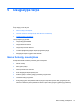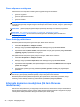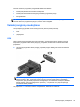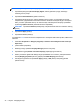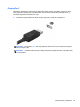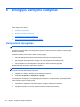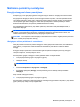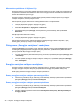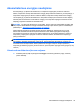HP Notebook User Guide - Linux
Table Of Contents
- Sveiki
- Pažintis su kompiuteriu
- Darbas tinkle
- Klaviatūra ir žymiklio įrenginiai
- Daugialypė terpė
- Energijos vartojimo valdymas
- Kompiuterio išjungimas
- Maitinimo parinkčių nustatymas
- Akumuliatoriaus energijos naudojimas
- Likusios akumuliatoriaus įkrovos rodymas
- Akumuliatoriaus įdėjimas arba išėmimas
- Akumuliatoriaus įkrovimas
- Akumuliatoriaus naudojimo laiko maksimizavimas
- Žemų akumuliatoriaus įkrovos lygių valdymas
- Žemų akumuliatoriaus įkrovos lygių atpažinimas
- Žemo akumuliatoriaus įkrovos lygio problemos sprendimas
- Žemo akumuliatoriaus įkrovos lygio problemos sprendimas, kai pasiekiamas išorinis maitinimo šaltinis
- Žemo akumuliatoriaus įkrovos lygio problemos sprendimas, kai turite įkrautą akumuliatorių
- Žemo akumuliatoriaus įkrovos lygio problemos sprendimas, kai nepasiekiamas joks išorinis maitinimo š ...
- Žemo akumuliatoriaus įkrovos lygio problemos sprendimas, kai negalite nutraukti hibernavimo režimo
- Akumuliatoriaus energijos tausojimas
- Akumuliatoriaus laikymas
- Panaudoto akumuliatoriaus išmetimas
- Akumuliatoriaus pakeitimas
- Išorinio kintamosios srovės šaltinio naudojimas
- Diskų įrenginiai
- Išorinės kortelės ir įrenginiai
- Atminties moduliai
- Sauga
- Atsarginių kopijų kūrimas ir atkūrimas
- Kompiuterio sąranka „Computer Setup“ (BIOS) ir „Advanced System Diagnostics“ (Papildoma sistemos dia ...
- „MultiBoot“ (įkrovimas iš kelių šaltinių)
- Trikčių šalinimas ir palaikymas
- Problemų sprendimas
- Nepavyksta paleisti kompiuterio
- Kompiuterio ekranas tuščias
- Programinė įranga veikia netinkamai
- Kompiuteris įjungtas, bet nereaguoja
- Kompiuteris neįprastai šiltas
- Neveikia išorinis įrenginys
- Neveikia belaidis tinklo ryšys
- Optinio disko dėklas neatsidaro, kai norite išimti CD arba DVD diską
- Kompiuteris neaptinka optinių diskų įrenginio
- Diskas nepasileidžia
- Filmo nerodo išoriniame ekrane
- Disko įrašymo procesas neprasideda arba sustoja dar nebaigus įrašyti
- Kreipimasis į klientų aptarnavimo skyrių
- Lipdukai
- Problemų sprendimas
- Kaip išvalyti kompiuterį
- Specifikacijos
- Elektrostatinė iškrova
- Rodyklė
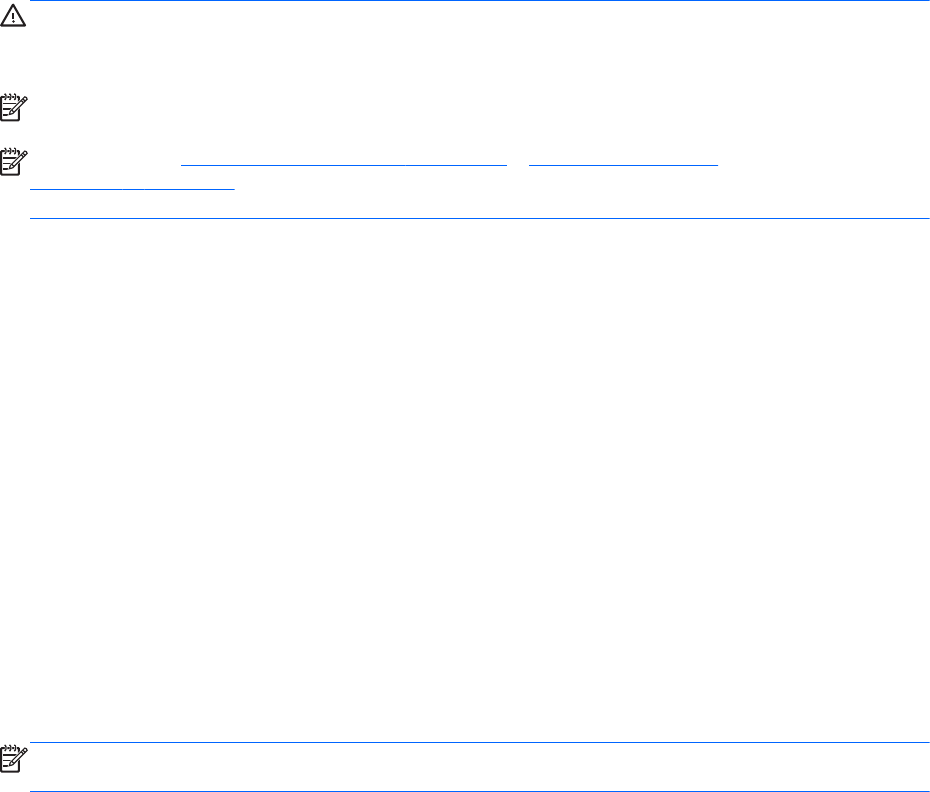
Garso stiprumo nustatymas
Priklausomai nuo kompiuterio modelio garsumą galite koreguoti naudodami:
● garsumo mygtukus
●
garsumo sparčiuosius klavišus
●
garsumo klavišus
PERSPĖJIMAS! Kad sumažintumėte susižalojimo pavojų, prieš užsidėdami ar įsikišdami ausines,
sureguliuokite garsumą. Daugiau saugos informacijos rasite vadove Teisinė, saugos ir aplinkosaugos
informacija.
PASTABA: garsumą taip pat galima valdyti operacinėje sistemoje ir kai kuriose programose.
PASTABA: žr. „Pažintis su kompiuteriu“ 4 puslapyje ir „Klaviatūra ir žymiklio
įrenginiai“ 24 puslapyje, jei norite sužinoti, kokiais garsumo valdikliais galite naudotis savo
kompiuteryje.
Garso funkcijų patikrinimas
Norėdami patikrinti kompiuterio garso funkcijas, atlikite šiuos veiksmus:
1. Pasirinkite Kompiuteris > Valdymo centras.
2. Kairiojoje srityje spustelėkite Aparatūra, tada dešiniojoje srityje spustelėkite Garsas.
3. Spustelėkite skirtuką Garso efektai, tada pasirinkite vieną iš garso parinkčių skiltyje Pasirinkti
įspėjamąjį signalą ir patikrinkite visus garsus.
Kad patikrintumėte kompiuterio garso įrašymo funkcijas, atlikite šiuos veiksmus:
1. Pasirinkite Kompiuteris > Valdymo centras.
2. Kairiojoje srityje spustelėkite Aparatūra, tada dešiniojoje srityje spustelėkite Garsas.
3. Spustelėkite skirtuką Įvestis, tada išplečiamajame meniu pasirinkite Mikrofonas arba Linijinė
įvestis šalia Jungtis.
4. Sureguliuokite įvesties garsumą perkeldami Į
vesties garsumo slankiklį prie pageidaujamo
parametro.
PASTABA: kad pasiektumėte geriausią garso įrašo kokybę, įrašymo metu kalbėkite tiesiai į
mikrofoną ir garsui įrašyti pasirinkite aplinką, kurioje nėra jokio foninio triukšmo.
Norėdami patvirtinti arba pakeisti kompiuterio garso parametrus, informacinių pranešimų srityje,
užduočių juostos dešinėje, dešiniuoju pelės klavišu spustelėkite piktogramą Garsas.
Interneto kameros naudojimas (tik tam tikruose
modeliuose)
Kai kuriuose kompiuteriuose yra integruotoji interneto kamera, esanti ekrano viršuje. Naudodami iš
anksto įdiegtą programinę įrangą „Cheese“ galite naudotis interneto kamera ir fotografuoti ar įrašyti
vaizdo įrašus. Galite peržiūrėti ir išsaugoti nuotrauką arba vaizdo įrašą.
32 5 skyrius Daugialypė terpė